Word2016教程:在当前或其他文档创建一个位置的超链接
Word2016教程:在当前或其他文档创建一个位置的超链接
在当前文档或其他文档中创建一个位置的超链接您可以创建链接到Word文档或标题样式或书签中包含的Outlook电子邮件的超链接。您也可以链接到幻灯片或自定义放映中的PowerPoint演示文稿和特定单元格和在Excel电子表格中的工作表。
提示:
在当前文档中创建指向某个位置的超链接
选择要显示为超链接的图片的文本。 在插入选项卡上,单击超链接您也可以右键单击文本或图片,然后单击快捷菜单上的超链接。
在“链接到”下,单击“本文档中的位置”。
可选︰若要自定义将指针停留在超链接时出现的屏幕提示,请单击插入超链接对话框中的右上角中的屏幕提示,然后输入所需的文本。
另一个文档中创建一个位置的超链接
您也可以右键单击文本或图片,然后单击快捷菜单上的超链接。
在“链接到”下,单击“现有文件或网页”。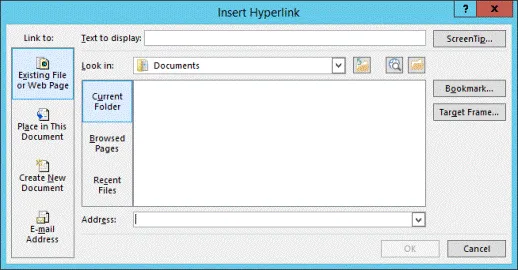
可选︰若要自定义将指针停留在超链接时出现的屏幕提示,请单击插入超链接对话框中的右上角中的屏幕提示,然后输入所需的文本。
来源:微软官网
相关内容

Excel函数教程:与函数图像有关的函数
Excel函数教程:与函数图像有关的函数,函数,图像,操作,图表,教...

Excel函数教程:四舍五入函数
Excel函数教程:四舍五入函数,函数,四舍五入,教程,财务,数字,输...

Excel函数教程:与求和有关的函数
Excel函数教程:与求和有关的函数,函数,计算,条件,教程,区域,参...

Excel函数教程:函数的种类
Excel函数教程:函数的种类,函数,区域,日期,数据,教程,种类,系...

Excel函数教程:函数简介
Excel函数教程:函数简介,函数,常量,数组,教程,参数,区域,名称,E...

Word2016教程:反转翻转对象中的文本
Word2016教程:反转翻转对象中的文本,文本,反转,教程,单击,对象...

Excel函数教程:AVERAGE、TRIMMEAN求平均值函数
Excel函数教程:AVERAGE、TRIMMEAN求平均值函数,函数,据点,名称...

Excel函数教程:COUNTIF、SUMIF根据条件计算值函
Excel函数教程:COUNTIF、SUMIF根据条件计算值函数,函数,条件,...

Word2016教程:可以在 Word Online 中移动图片吗
Word2016教程:可以在 Word Online 中移动图片吗,教程,桌面,设...

Word2016教程:四周环绕定位图片
Word2016教程:四周环绕定位图片,定位,四周,教程,自动换行,单击...

Word2016教程:文字环绕自动换行文本菜单
Word2016教程:文字环绕自动换行文本菜单,自动换行,文本,文字,...

Excel函数教程:MATCH、HYPERLINK查询与引用函数
Excel函数教程:MATCH、HYPERLINK查询与引用函数,函数,文档,单...

Excel函数教程:INDIRECT、OFFSET查询与引用函数
Excel函数教程:INDIRECT、OFFSET查询与引用函数,函数,引用,区...

Excel函数教程:文本函数
Excel函数教程:文本函数,函数,文本,字符,字符串,教程,文字,大...

Excel函数教程:ADDRESS、COLUMN、ROW查询与引用
Excel函数教程:ADDRESS、COLUMN、ROW查询与引用函数,函数,查询...



